Với hướng dẫn này, chúng ta sẽ học cách cài đặt RStudio và R cho Mac, Linux và Windows cùng với quá trình cập nhật của nó trong tất cả các hệ điều hành này. Chúng tôi cũng sẽ trình bày chi tiết khái niệm về gói R.
Hãy bắt đầu hướng dẫn cài đặt R.
Các bước cài đặt Gói R, RStudio và R
Ở đây chúng ta sẽ thảo luận về các bước đơn giản để cài đặt RStudio. Tuy nhiên, trước khi cài đặt RStudio, chúng ta sẽ phải cài đặt R. Vì vậy, trước tiên, chúng ta hãy tìm hiểu quá trình cài đặt R.
Chúng ta phải làm theo ba bước cơ bản theo thứ tự để chạy R và RStudio trên hệ thống của bạn.
- Cài đặt R
- Sau đó, cài đặt RStudio
- Cuối cùng, hãy cài đặt Gói R
Cài đặt R
Quá trình cài đặt R phụ thuộc vào loại hệ điều hành của bạn. R có thể được cài đặt theo những cách sau:
Đối với Mac
- Tải xuống phiên bản mới nhất của tệp .pkg từ liên kết sau: https://cran.r-project.org/bin/macosx/
- Mở tệp .pkg đã tải xuống và cài đặt R.
Bây giờ, dành cho Linux
- Đối với Ubuntu đã cài đặt Apt-get, hãy thực thi sudo apt-get install r-base trong terminal.
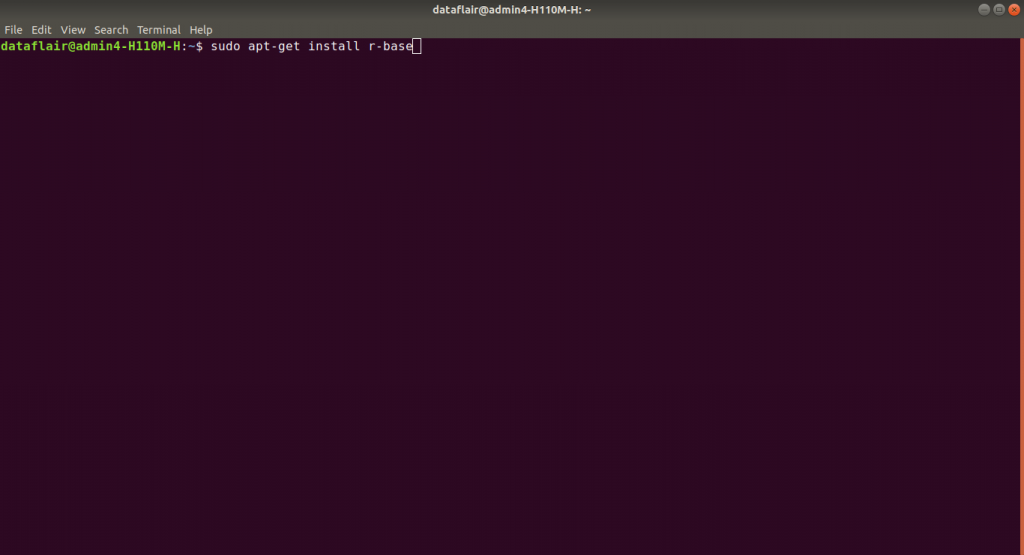
Cuối cùng, dành cho Windows
Bước 1: Truy cập trang web – CRAN R Project Windows
Bước 2: Nhấp vào “Tải xuống R 3.6.0 cho Windows”

Bước 3: Nhấp vào tab sẽ tải xuống trình cài đặt R. Nhấp đúp vào trình cài đặt để khởi chạy nó.
Bước 4: Chọn ngôn ngữ bạn chọn trong trình cài đặt và bấm OK .

Bước 5: Nhấp vào Tiếp theo sẽ dẫn bạn đến thông tin quan trọng của giấy phép. Nhấp vào Tiếp theo .

Bước 6: Sau đó, nó sẽ cung cấp cho bạn một giao diện để chọn đích cho cài đặt R của bạn.

Bước 7: Sau khi nhấn Next, bạn sẽ được dẫn đến lựa chọn các thành phần để cài đặt. Đó là lý tưởng để giữ tất cả các thành phần.

Bước 8: Trong bước tiếp theo, bạn sẽ được hỏi có muốn tùy chỉnh khởi động hay không. Nhấp vào Không (chấp nhận giá trị mặc định) là một lựa chọn lý tưởng.

Bước 9: Trong bước tiếp theo, bạn sẽ được yêu cầu chọn thư mục menu bắt đầu. Theo mặc định, không thể tạo thư mục menu bắt đầu nhưng bạn có thể thay đổi điều đó bằng cách bỏ chọn hộp kiểm.

Bước 10: Trong bước tiếp theo, bạn sẽ được yêu cầu cung cấp thêm thông tin chi tiết. Bạn có thể tạo lối tắt trên màn hình hoặc Khởi động nhanh bằng cách chọn các hộp.

Bước 11: Nhấp vào Tiếp theo sẽ nhắc cài đặt bắt đầu. Sau đó, quá trình cài đặt hoàn tất và R được cài đặt.

Xem thêm Các tính năng mới nhất của ngôn ngữ R
Cài đặt RStudio
Bây giờ, để cài đặt IDE RStudio, chúng ta sẽ thực hiện các bước sau:
Bước 1: Truy cập trang web – Tải xuống RStudio
Bước 2: Tại đây, bạn sẽ tìm thấy nhiều phiên bản khác nhau của R. Nhấp vào nút Tải xuống .

Cho cửa sổ
Bước 1: Nhấp vào Tải xuống sẽ chuyển trang xuống dưới các nền tảng khác nhau của cài đặt R. Nhấp vào Windows 7+ (64 Bit)

Bước 2: Sau khi tải xong các bạn bấm vào trình cài đặt và bấm Tiếp theo .

Bước 3: Nhấp vào Tiếp theo sẽ dẫn bạn đến vị trí cài đặt.

Bước 4: Nhấp vào Tiếp theo sẽ dẫn bạn đến việc chọn Thư mục Menu Bắt đầu.

Bước 5: Nhấp vào Cài đặt sẽ bắt đầu quá trình cài đặt.

Bước 6: Cuối cùng, bấm vào nút Hoàn tất .

Bước 7: Trong bước cuối cùng, hãy kiểm tra xem R đã được cài đặt đúng chưa bằng cách mở RStudio và gõ các dòng sau:
> line <- "Hello World" > line
Đầu ra:

Bạn đã cài đặt thành công R trên Windows!
Cài đặt Gói R (Tùy chọn)
Trong RStudio, nếu bạn yêu cầu một thư viện cụ thể, thì bạn có thể thực hiện theo các hướng dẫn sau:
- Đầu tiên, chạy RStudio.
- Sau khi nhấp vào tab gói, hãy nhấp vào cài đặt. Hộp thoại sau sẽ xuất hiện.
- Trong hộp thoại Cài đặt Gói, hãy viết tên gói bạn muốn cài đặt trong trường Gói, sau đó bấm cài đặt. Thao tác này sẽ cài đặt gói bạn đã tìm kiếm hoặc cung cấp cho bạn danh sách các gói phù hợp dựa trên văn bản gói của bạn.
Xem thêm Cài đặt OpenCV
Cập nhật R và RStudio
Đang cập nhật R
Mac và Ubuntu
Trên Mac và Ubuntu, bạn cần truy cập trang web CRAN, https://www.r-project.org/ để cài đặt trình cài đặt gói mới hơn.
các cửa sổ
Một gói có tên là installr , chỉ dành cho Windows có thể được sử dụng để giảm bớt quá trình. Cập nhật trên windows rất phức tạp.
Nếu bạn không có gói trình cài đặt thì trước tiên hãy cài đặt nó :
#installing the latest installr package:
install.packages("installr"); library(installr) # For installing & loading installr
updateR()Sau khi chạy updateR (), R sẽ phát hiện xem có phiên bản mới hay không. Nếu có, nó sẽ tải xuống và cài đặt nó.
Cập nhật RStudio
Cập nhật RStudio rất dễ dàng, hãy truy cập Help> Check for Updates để cài đặt phiên bản mới hơn.
Cập nhật gói R
Cập nhật các gói lỗi thời
Install.packages () được sử dụng để cài đặt bất kỳ gói CRAN nào. Ví dụ:
Nhập Install.packages (“ggplot2”) trong bảng điều khiển sẽ cài đặt gói mới nhất của ggplot2 .
Bạn cũng có thể cập nhật bất kỳ gói lỗi thời nào với sự trợ giúp của hàm update.packages () .
update.packages()
Làm như vậy sẽ nhắc hệ thống yêu cầu sự cho phép của bạn trước khi cài đặt gói. Để không cho phép hệ thống nhắc nhở bạn cho phép, hãy sử dụng thuộc tính ask = False trong hàm package () .
update.packages(ask = FALSE)
Rất tiếc, điều này sẽ không cập nhật các gói được cài đặt bởi devtools :: install_github ().
3.2 Cập nhật tất cả các Gói sau khi cập nhật R
Bằng cách sử dụng trình cài đặt gói, chúng tôi có thể xử lý nó trên windows. Nhưng đối với các hệ điều hành khác, sau khi cập nhật R, rất nhiều gói có thể đã được xây dựng theo phiên bản R cũ. Sẽ an toàn hơn nếu cài đặt lại tất cả các gói đã được cài đặt. Điều này có thể được thực hiện bằng các lệnh sau. Một lần nữa, điều này sẽ không cập nhật các gói được cài đặt với devtools :: install_github ().
## get packages installed packs = as.data.frame(installed.packages(.libPaths()[1]), stringsAsFactors = F) ## and now re-install install packages using install.packages() install.packages(packs$Package)
Gói R (Thư viện)
Các gói bao gồm các hàm R, dữ liệu và mã đã biên dịch có định dạng được xác định rõ. Vị trí nơi các gói được cài đặt được gọi là thư viện. R đi kèm với một tập hợp các gói tiêu chuẩn. Những người khác có sẵn để tải xuống và cài đặt. Nếu chúng tôi sẽ cài đặt nó một lần, chúng tôi phải tải nó vào phiên để sử dụng.
Các gói được đề xuất
- Trong các gói, chúng tôi sử dụng nhiều hàm R, các thư viện mã miễn phí được viết bởi cộng đồng người dùng tích cực của R.
- Mở một phiên R và nhập nó vào dòng lệnh để cài đặt gói R.
install.packages("<the package's name>")- Gói R sẽ được tải xuống từ CRAN.
Có hàng ngàn gói R hữu ích cho chúng ta, nhưng việc điều hướng tất cả chúng có thể là một thách thức. Dưới đây là một số gói, chúng tôi khuyên bạn nên sử dụng cho người mới bắt đầu:
- Tidyversre : Tidyversre là một tập hợp các gói hữu ích cho nhiều tác vụ như quản lý dữ liệu, định hình lại dữ liệu, định dạng dữ liệu, quản lý bộ nhớ, v.v.
- Ggplot2 : gói ggplot2 là gói đồ họa phổ biến nhất trong R. Nó mở rộng khả năng đồ họa của R bằng một biên độ lớn có thể tạo đồ họa tĩnh, động cũng như động bằng các lệnh đơn giản.
- Installr : gói cài đặt rất hữu ích cho việc cài đặt, cập nhật và quản lý các phiên bản của gói R, RStudio và R.
- Stringr : Stringr là một gói rất phổ biến cho các chức năng thao tác chuỗi của nó. Các hàm chuỗi dễ sử dụng và mạnh mẽ hơn nhiều so với các hàm R cơ sở.
Xem thêm Danh sách các pakage R
Khái niệm cơ bản
Ngôn ngữ R
- Các phép tính thống kê được thực hiện từ ngôn ngữ máy tính R.
- R được tạo ra bởi Robert Gentleman và Ross Ihaka tại Đại học Auckland.
- Bây giờ nó đã phát triển thành một công cụ nổi bật để thực hiện các hoạt động thống kê.
Dự án R
- Đây là sự hợp tác quốc tế của các nhà nghiên cứu làm việc về tính toán thống kê.
- 20 thành viên chịu trách nhiệm duy trì và nâng cao R.
- Các bản phát hành về môi trường R được thực hiện thông qua CRAN (Mạng lưu trữ R toàn diện) hai lần mỗi năm.
- Phần mềm có giấy phép ‘phần mềm miễn phí’ cho phép mọi người tải xuống và sử dụng.
- Có hơn 15.000 gói mở rộng đã được đóng góp cho CRAN.
Các khái niệm R cơ bản
- Trình thông dịch là một chương trình đặc biệt xử lý các chương trình được viết bằng ngôn ngữ R. Nó chuyển đổi mã R thành mã máy.
- Thông dịch viên cũng chịu trách nhiệm dịch một chương trình, từng dòng một sang mã máy tương ứng của nó.
- Trên máy UNIX hoặc LINUX, chúng ta có thể khởi động R bằng cách gõ lệnh “R” vào dấu nhắc thông dịch lệnh trong cửa sổ đầu cuối.
- Tốt hơn, chúng ta có thể chạy R trong cửa sổ Emacs bằng cách nhập Mx R.
Tương tác cơ bản với R Console
- Hình thức tương tác phổ biến nhất với R là thông qua dòng lệnh trong bảng điều khiển.
- Người dùng nhập lệnh vào bảng điều khiển. Người dùng gõ lệnh:
print('Testing')Đầu ra:

- Sau khi nhấn phím Enter , trình thông dịch R sẽ thực thi và trả lại câu trả lời cho người dùng.
Đầu ra:

- Nó cũng có thể lưu trữ một chuỗi các lệnh trong một tệp. Sử dụng phần mở rộng .R và sau đó yêu cầu R thực hiện tất cả các lệnh trong tệp có phần mở rộng .R.
- Chúng tôi cũng có thể sử dụng bảng điều khiển như một máy tính đơn giản.
Xem thêm Cài đặt Dart
Sử dụng R làm Máy tính
- Người dùng nhập các biểu thức vào trình thông dịch R.
- R trả lời bằng cách tính toán và in ra câu trả lời.
> 1+2 > 1/2 > 11^2
Đầu ra:

Tài liệu
Mỗi gói tốt bao gồm tài liệu hướng dẫn. Người dùng sẽ không biết cách hiểu về gói. Tài liệu cũng hữu ích cho bạn trong tương lai và cho các nhà phát triển mở rộng gói của bạn.
- Tài liệu đối tượng là một loại tài liệu tham khảo. Nó hoạt động giống như một cuốn từ điển.
- Nếu bạn đã quen với tên của đối tượng, tài liệu hướng dẫn thực sự hữu ích.
Bộ dữ liệu
Có một số lượng lớn bộ dữ liệu được mở để phân tích miễn phí trong R. Hơn nữa, có những bộ dữ liệu mở khác có sẵn trên Kaggle mà bạn có thể trực tiếp sử dụng để phân tích và dự đoán.
Bản tóm tắt
Chúng tôi đã hiểu quy trình cài đặt RStudio và R trong tất cả các hệ điều hành. Chúng tôi cũng đã học các bước để cập nhật gói R, RStudio và R.
Xem thêm Save và closing phiên RStudio


